So installieren Sie Speichersticks in ASUS
Unter den heißen Themen in den letzten 10 Tagen sind DIY -Computerhardware -Upgrades und Speichererweiterung zum Schwerpunkt vieler Benutzer geworden. Insbesondere für Benutzer von ASUS -Motherboards gibt es viele Fragen, wie Sie Speichersticks korrekt installieren können. In diesem Artikel werden die Schritte zur Installation von Speichersticks auf ASUS -Motherboard ausführlich vorgestellt und relevante Daten und Vorschläge angeschlossen.
1. Vorbereitung
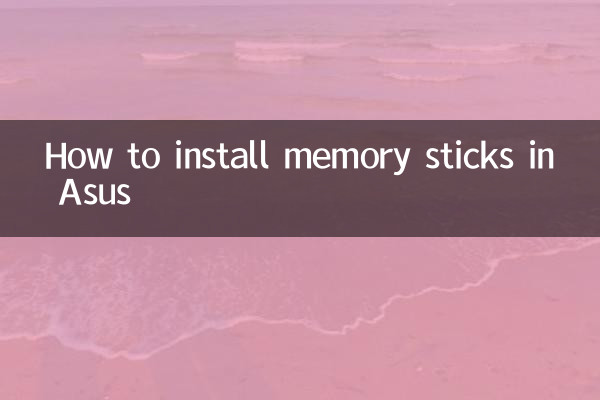
Vor der Installation des Speicherstifts sind folgende Vorbereitungen erforderlich:
| Werkzeuge/Materialien | veranschaulichen |
|---|---|
| Asus Motherboard | Stellen Sie sicher, dass das Motherboardmodell mit dem Speicher kompatibel ist |
| Memory Stick | DDR4 oder DDR5, Auswahl nach Motherboard -Unterstützung |
| Schraubendreher | Verwendet, um das Chassis zu öffnen |
| Antistatisches Armband | Verhindern Sie statische Schäden an Hardware (optional) |
2. Installationsschritte
Hier sind die detaillierten Schritte zum Installieren von Speichersticks auf ASUS Motherboard:
1.Schalten Sie die Stromversorgung aus und ziehen Sie das Netzkabel auszuziehen: Stellen Sie sicher, dass der Computer vollständig ausgeschaltet ist, und vermeiden Sie Elektroschock- oder Hardwareschäden.
2.Öffnen Sie das Chassis: Entfernen Sie mit einem Schraubendreher das Fahrwerk des Fahrgestells, um das Motherboard freizulegen.
3.Finden Sie den Speicherschlitz: Die Speicherplätze des ASUS-Motherboards befinden sich normalerweise in der Nähe der CPU mit 2-4 Slots, und die Farben können unterschiedlich sein.
4.Speicherschlitze freischalten: Drücken Sie die Schnappschüsse vorsichtig an beiden Enden des Schlitzes, um ihn zu lösen.
5.Speicherstick installieren: Richten Sie den Speicherkleben mit dem Schlitz aus, achten Sie auf die Position der Kerbe, fügen Sie vertikal ein und drücken Sie hart, bis der Snap automatisch befestigt ist.
6.Überprüfen Sie die Installation: Stellen Sie sicher, dass der Speicherstift vollständig eingefügt und der Snap sicher ist.
7.Schließen Sie das Chassis und die Kraft beim Test: Installieren Sie das Chassis neu, schalten Sie den Computer ein und geben Sie das BIOS ein, um zu überprüfen, ob der Speicher erkannt wird.
3.. Häufig gestellte Fragen und Lösungen
| Frage | Lösung |
|---|---|
| Speicherblock kann nicht eingefügt werden | Überprüfen Sie, ob die Lücke ausgerichtet ist, und zwingen Sie sie nicht dazu. |
| Nach dem Booten wird kein Speicher erkannt | Verkleinern und ziehen Sie den Speicherstock aus oder versuchen Sie, den Steckplatz zu ändern |
| Speicherkapazitätsfehler, die in BIOS angezeigt werden | Aktualisieren Sie das Motherboard -BIOS oder überprüfen Sie die Speicherkompatibilität |
4.. Dinge zu beachten
1.Kompatibilität: Stellen Sie sicher, dass der Speicherstift mit dem ASUS -Motherboard kompatibel ist. Es wird empfohlen, sich auf das Motherboard -Handbuch oder die offizielle Support -Liste der Website zu beziehen.
2.Doppelkanalmodus: Wenn zwei Kanäle erforderlich sind, wird empfohlen, den Speicherstift im selben Farbsteckplatz zu installieren.
3.Elektrostatischer Schutz: Berühren Sie Metallobjekte vor dem Betrieb, um statischen Strom freizusetzen, um die Beschädigung der Hardware zu vermeiden.
4.Verwenden Sie mäßige Kraft: Verwenden Sie während der Installation keine übermäßige Kraft, um zu vermeiden, dass der Schlitz oder der Speicherstift beschädigt wird.
5. Zusammenfassung
Das Installieren eines Speicherstifts ist einer der einfachsten Vorgänge in einem DIY -Computer -Upgrade, aber die Aufmerksamkeit für Details und Kompatibilität ist erforderlich. Das Memory -Slot -Design von ASUS -Motherboards ist normalerweise sehr freundlich und kann reibungslos durch die obigen Schritte abgeschlossen werden. Wenn Sie auf Probleme stoßen, können Sie sich auf die offizielle Website der ASUS beziehen oder sich an den Kundendienstunterstützung wenden.
In den oben genannten Schritten können Sie auf einfache Weise Speichersticks für ASUS -Motherboards installieren, um die Computerleistung zu verbessern. Wenn Sie andere Fragen haben, hinterlassen Sie bitte eine Nachricht im Kommentarbereich, um zu diskutieren!
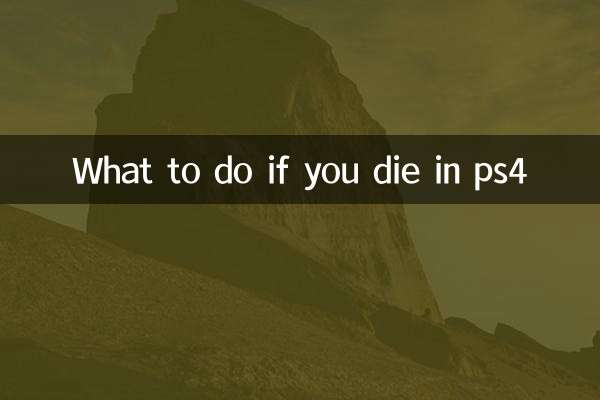
Überprüfen Sie die Details

Überprüfen Sie die Details